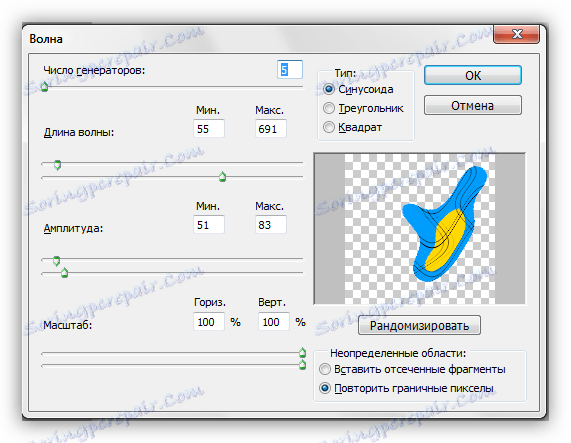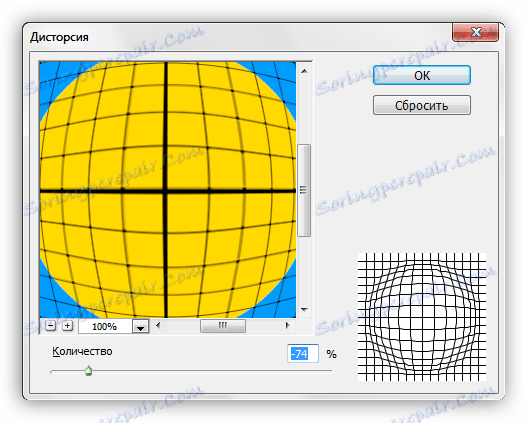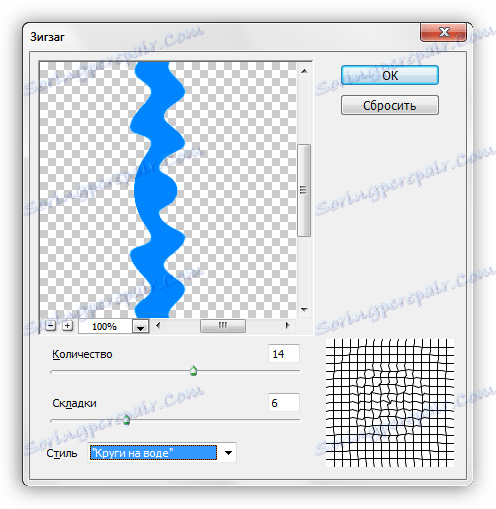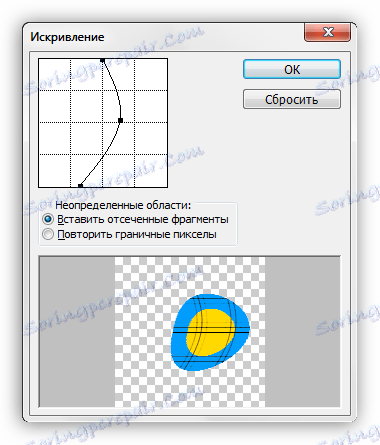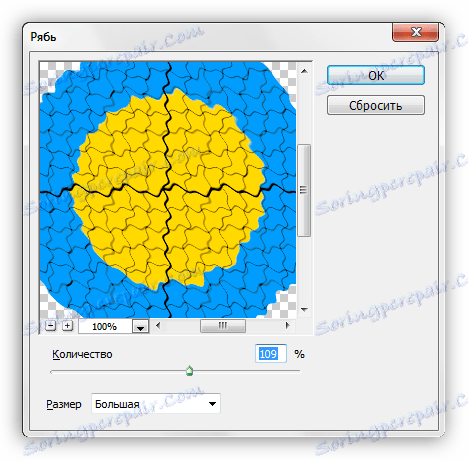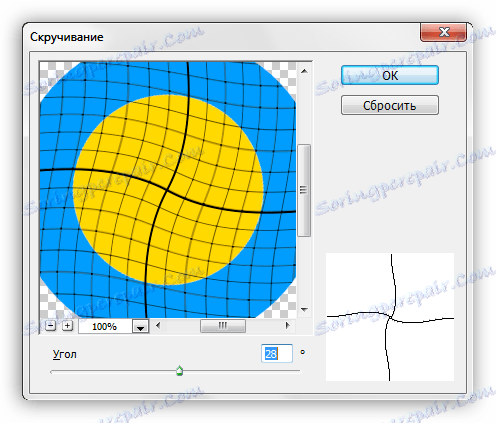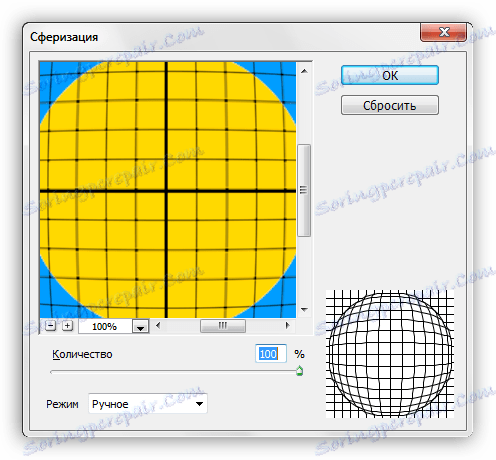اشیاء Warp در فتوشاپ
انحراف تصویر روش معمولی برای کار در فتوشاپ است. قابلیت استفاده از برنامه شامل گزینه های مختلفی برای تخریب اشیاء است - از ساده "مسطح کردن" به دادن تصویر به یک نگاه از سطح آب و یا دود.
مهم است که درک کنیم که هنگام تغییر شکل کیفیت تصویر می تواند به طور قابل توجهی تجزیه شود، بنابراین با استفاده از چنین ابزارهایی باید با دقت مورد استفاده قرار گیرد.
در این درس چند روش تغییر شکل را مورد بررسی قرار خواهیم داد.
محتوا
انحراف تصویر
برای تغییر شکل اشیاء در فتوشاپ از چند روش استفاده کنید. ما موارد اصلی را لیست می کنیم.
- یک ویژگی اضافی از "تبدیل رایگان" به نام "Warp" ؛
- تغییر شکل عروسکی . کاملا یک ابزار خاص، اما در عین حال بسیار جالب است.
- فیلترها از بلوک "اعوجاج" منو مربوطه؛
- پلاگین "پلاستیک"
درس: تابع تبدیل رایگان در فتوشاپ
در یک درس ما چنین تصویری که قبلا تهیه شده است را میشکنیم:
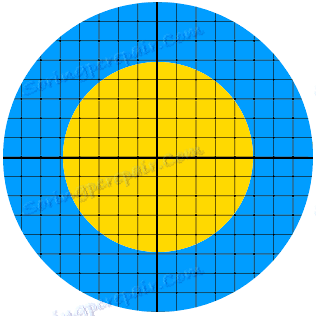
روش 1: تغییر شکل
همانطور که در بالا ذکر شد، "Warp" علاوه بر "تبدیل رایگان" است که توسط کلید میانبر CTRL + T یا از منوی "ویرایش" منجر می شود .
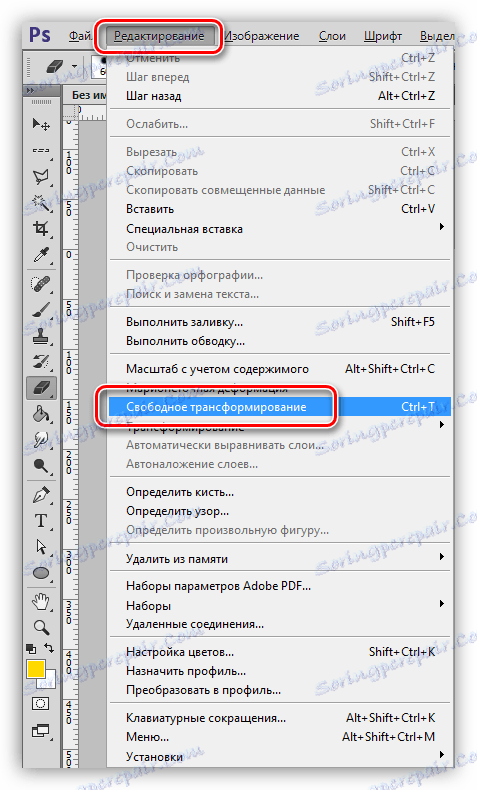
تابع مورد نیاز ما در منوی زمینه است که پس از فشار دادن دکمه سمت راست ماوس در حالی که "Free Transform" فعال می شود باز می شود.
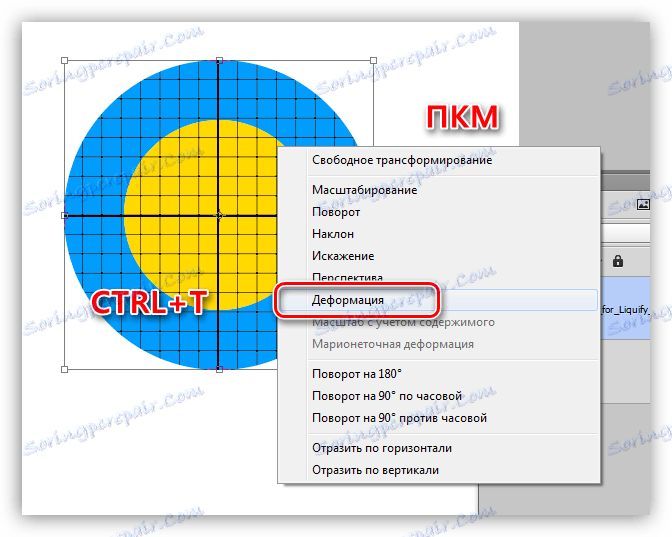
"Warp" بر روی یک موضوع شبکه ای با خصوصیات خاصی اعمال می کند.
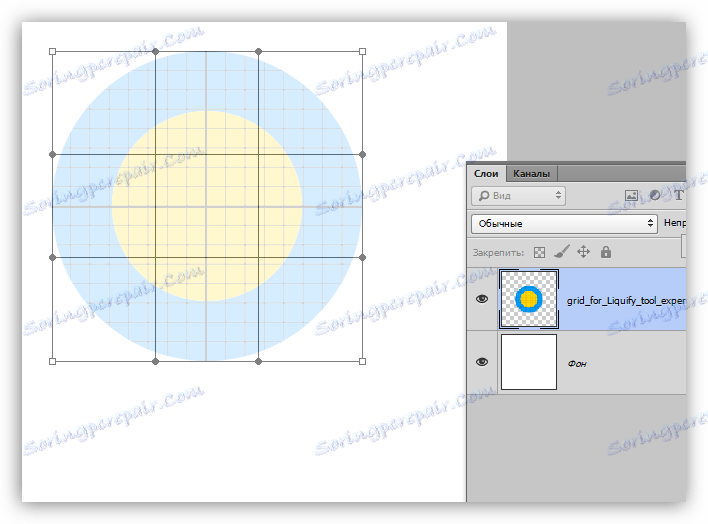
در شبکه ما چند نشانگر را می بینیم، که بر آن تاثیر می گذارد، شما می توانید تصویر را تحریف کنید. علاوه بر این، تمام گره های شبکه نیز کاربردی هستند، از جمله بخش هایی که توسط خطوط محدود می شوند. از این به این می شود که تصویر را می توان با کشیدن بر روی هر نقطه ای که در داخل قاب است، تغییر دهد.
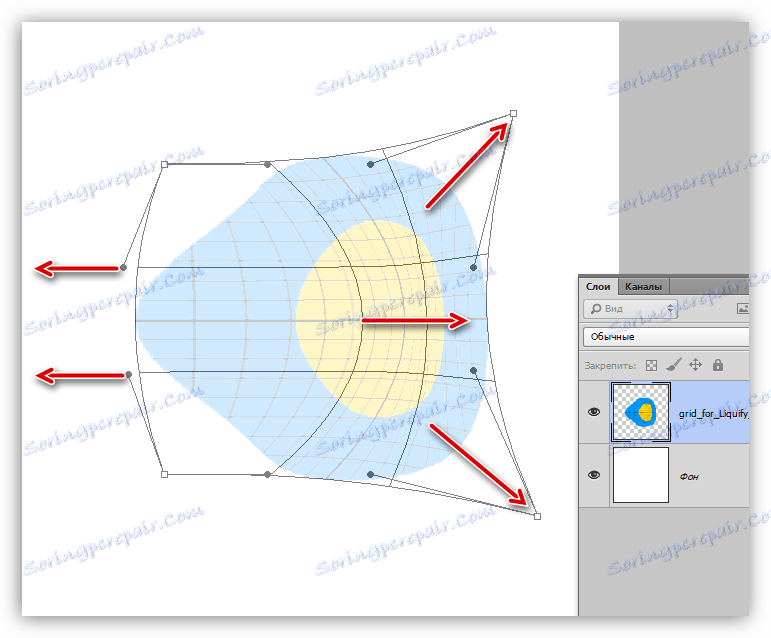
پارامترها به صورت معمول اعمال می شوند - با فشار دادن کلید ENTER .
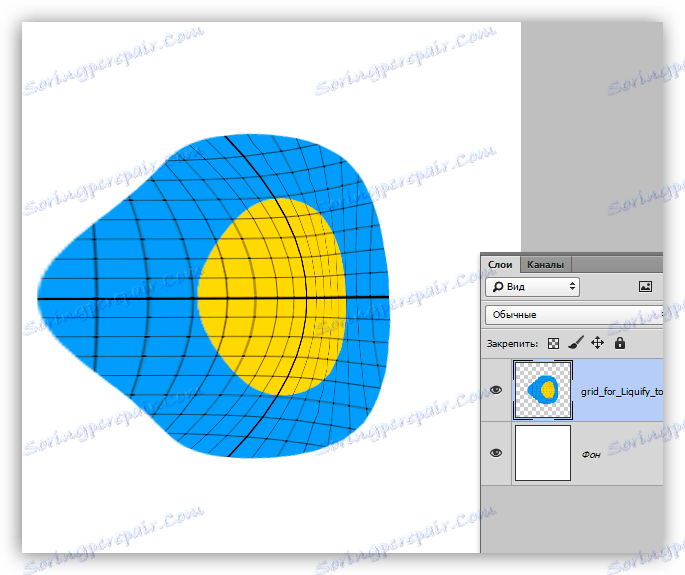
روش 2: تار عنکبوتی
"تغییر شکل پوسیدگی" در همان مکان به عنوان همه ابزارهای تحرک قرار دارد - در منوی «ویرایش» .
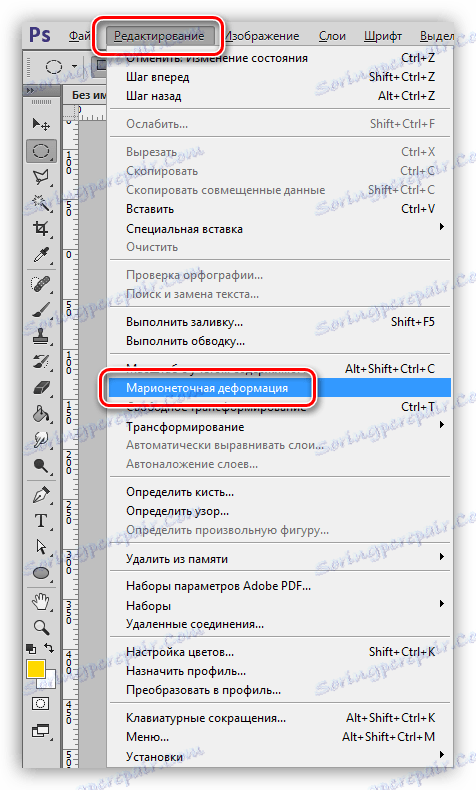
اصل عملیات این است که نقاط خاصی از تصویر را با "پین های ویژه " ثابت کنیم ، با کمک یکی از آن تغییر شکل انجام می شود. نقاط باقی مانده ثابت باقی می ماند.
پین ها را می توان در هر مکان قرار داد، هدایت می شود.
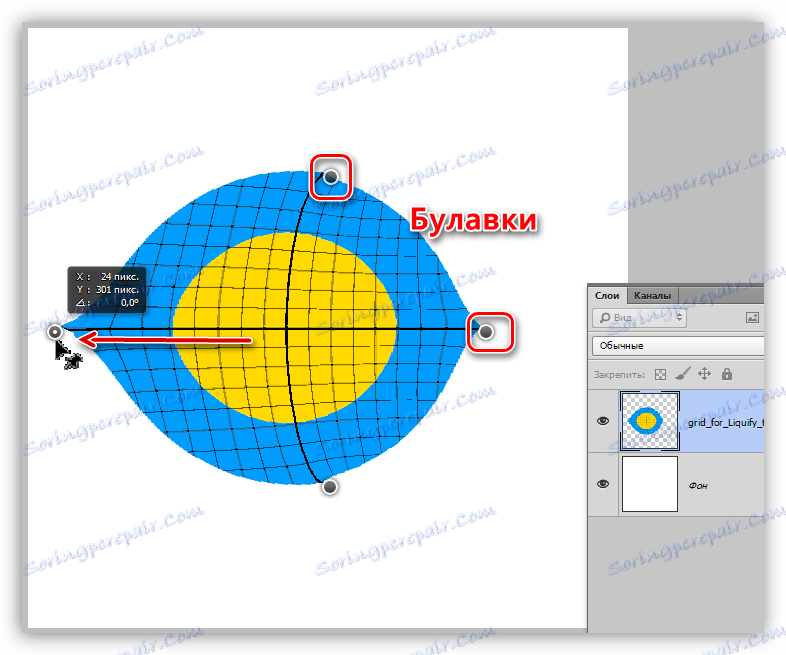
این ابزار جالب است، زیرا با کمک آن شما می توانید اشیا را با حداکثر کنترل بر روند، تحریف کنید.
روش 3: فیلترهای تحریف
فیلترها در این بلوک طراحی شده اند تا تصاویر را با شیوه های مختلف تغییر شکل دهند.

- موج
این پلاگین به شما اجازه می دهد که شیء را بصورت دستی یا تصادفی تحریف کنید. دشوار است چیزی را در اینجا توضیح دهید، زیرا تصاویر اشکال مختلف رفتار متفاوت دارند. بزرگ برای ایجاد دود و دیگر اثرات مشابه است.درس: چگونه سیگار کشیدن را در فتوشاپ انجام دهیم
![فیلتر موج برای تغییر شکل تصویر در فتوشاپ]()
- تحریف
فیلتر اجازه می دهد تا شما را به شبیه سازی convexity یا concavity از هواپیما. در بعضی موارد، ممکن است باعث تخریب لنز دوربین شود.![فیلتر اعوجاج برای تغییر شکل تصویر در فتوشاپ]()
- زیگ زاگ
Zigzag اثر موج تقاطع ایجاد می کند. بر روی عناصر مستقیم، نام خود را به طور کامل توجیه می کند.![فیلتر Zigzag برای تغییر شکل تصویر در فتوشاپ]()
- انحنای
بسیار شبیه به "تغییر شکل" ابزار، با تنها تفاوت آن است که آن را به مراتب کمتر از آزادی است. با استفاده از این، شما می توانید به سرعت کمان های خطوط مستقیم ایجاد کنید.![انحنای فیلتر را برای تسخیر تصاویر در فتوشاپ]()
- رپپل
از نام روشن است که این پلاگین تقلید از موج های آب را ایجاد می کند. تنظیمات برای اندازه موج و فرکانس آن وجود دارد.درس: شبیه سازی بازتاب در آب در فتوشاپ
![فیلترها را برای تغییر تصاویر در فتوشاپ فیلتر کنید]()
- چرخش
این ابزار با چرخش پیکسل ها در اطراف مرکز آن، شی را تحریف می کند. در ترکیب با فیلتر شعاعی Blur، می تواند چرخش را، به عنوان مثال، از یک چرخ شبیه سازی کند.درس: تکنیک های Blur Basic در فتوشاپ - نظریه و تمرین
![چرخاندن فیلتر به تصاویر پیچیده در فتوشاپ]()
- حجاب
پلاگین با عمل مخالف فیلتر "اعوجاج" .![فیلد فیلد را برای جابجایی تصاویر در فتوشاپ]()
روش 4: پلاستیک
این پلاگین یک "deformer" جهانی از هر اشیا است. امکانات او بی پایان است. با کمک "پلاستیک" میتوانید تقریبا تمام اقداماتی که در بالا توضیح داده شده انجام دهید. درباره فیلتر در درس بیشتر بخوانید.
درس: فیلتر "پلاستیکی" در فتوشاپ
اینها راه هایی برای تغییر شکل تصاویر در فتوشاپ است. اغلب آنها از اولین کار استفاده می کنند - عملکرد "تغییر شکل" ، اما در عین حال، گزینه های دیگر می توانند در هر وضعیت خاص کمک کنند.
تمرین با استفاده از انواع اعوجاج برای بهبود مهارت های خود را در برنامه مورد علاقه ما.